1.実行内容を作成する
実行内容から先に作成します。
①【モードとルーチン】アプリを開いて、【ルーチン】タブで、「+」をタップします。
②【ルーチンを作成】画面で、実行内容の「+」をタップします。
③【実行内容】画面で、「拡張オプション」をタップします。
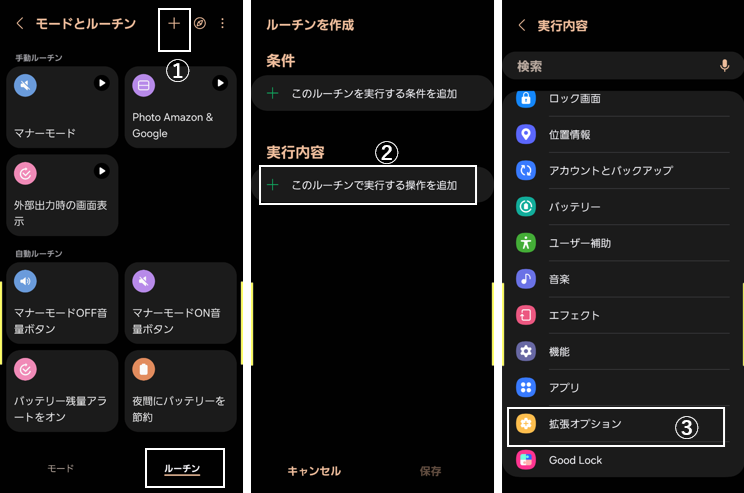
④「操作リストを表示」を選択します。
⑤【操作リストを表示】画面で、「+」をタップします。
⑥【実行内容】画面で、「壁紙」をタップします。
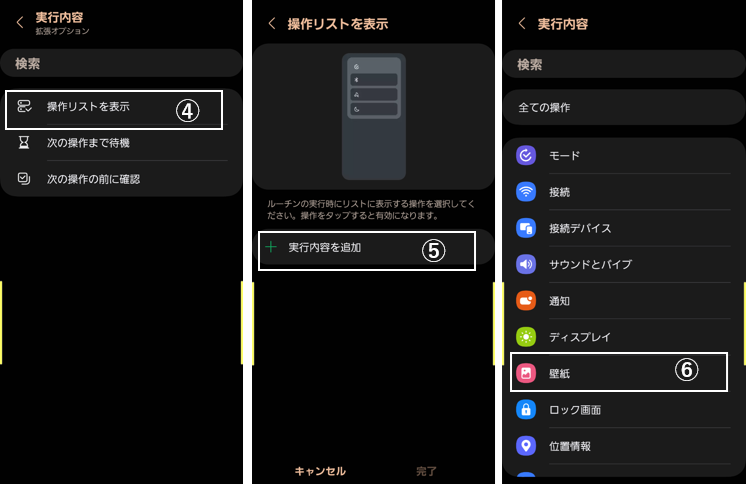
⑦「ホーム画面の壁紙を変更」を選択します。
⑧⑨【壁紙】画面から変更する画像を選択します。
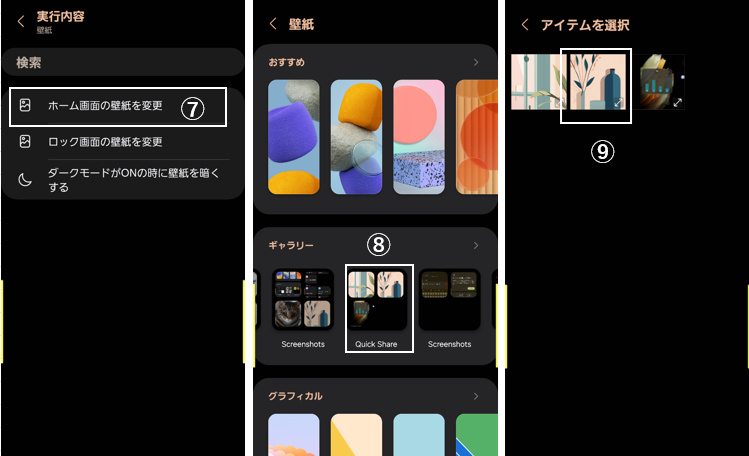
⑩「完了」をタップします。
⑪【操作リストを表示】画面に戻ってくるので、「+」をタップします。
⑫【実行内容】画面で、「壁紙」をタップします。
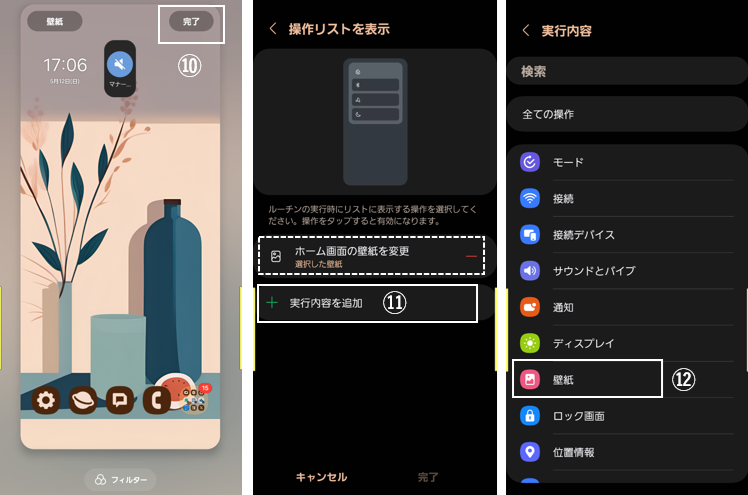
⑬「ホーム画面の壁紙を変更」を選択します。
⑭【壁紙】画面から⑧⑨と同様に変更する画像を選択して、「完了」をタップします。
⑮【操作リストを表示】画面に戻ってくるので、ここでは「完了」をタップします。※さらに追加する場合は「+」をタップして、⑥⑦⑧⑨⑩を繰り返します。
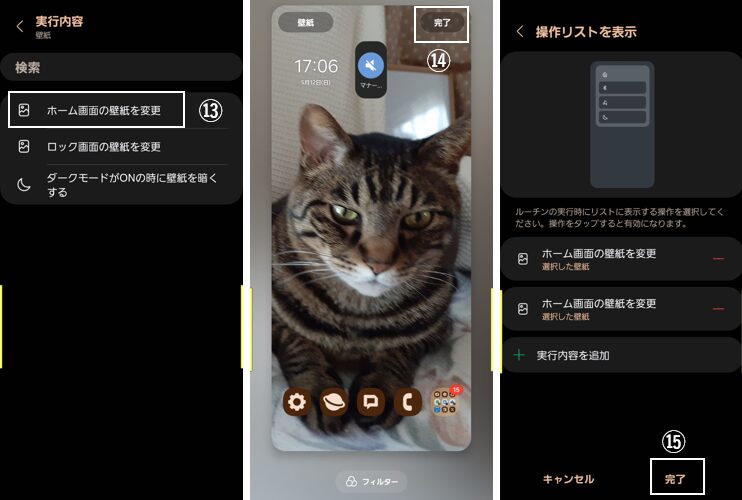
※「操作リストを表示」の下に、次の実行内容を追加することができませんでした。
2.条件を作成する
次に条件を作成します。
①【ルーチンを作成】画面で、条件の「+」をタップします。
②【条件】画面で、「ボタンアクション」をタップします。
③【ボタンアクション】画面で、「ホーム」と「ロングタップ」を選択して、「完了」をタップします。
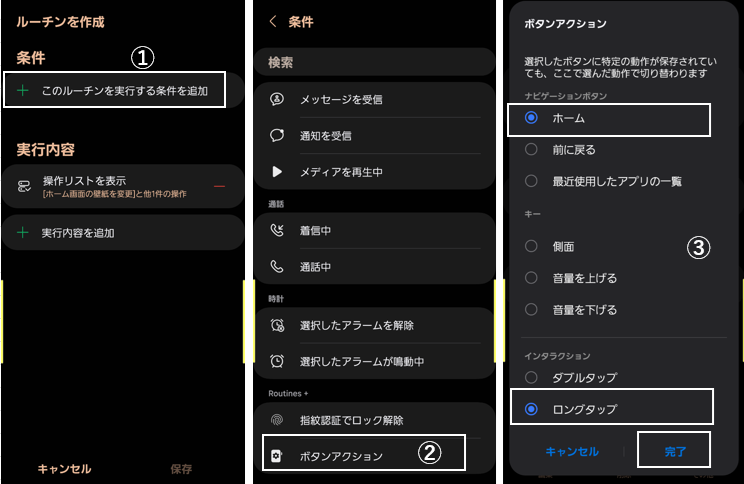
④【ルーチンを作成】画面に戻ってくるので、「保存」をタップします。
⑤ルーチンの名前とアイコンを決めて「完了」にします。
⑥【モードとルーチン】画面に、ルーチンが作成されています。
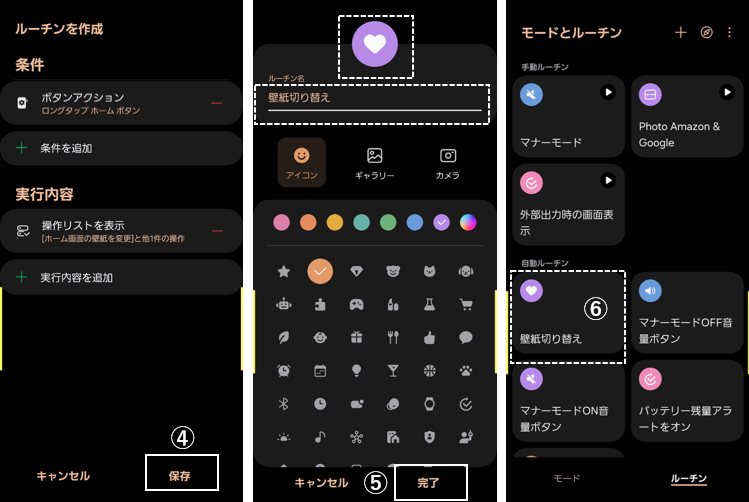
3.ルーチンの実行
ホーム画面(でなくてもいい)で、「ホーム」ボタンを長押しすると、「壁紙切り替え」のリストが表示されるので、いずれかを選択(タップ)します。
そうすると、ちょっとの間があって、壁紙が変更されます。
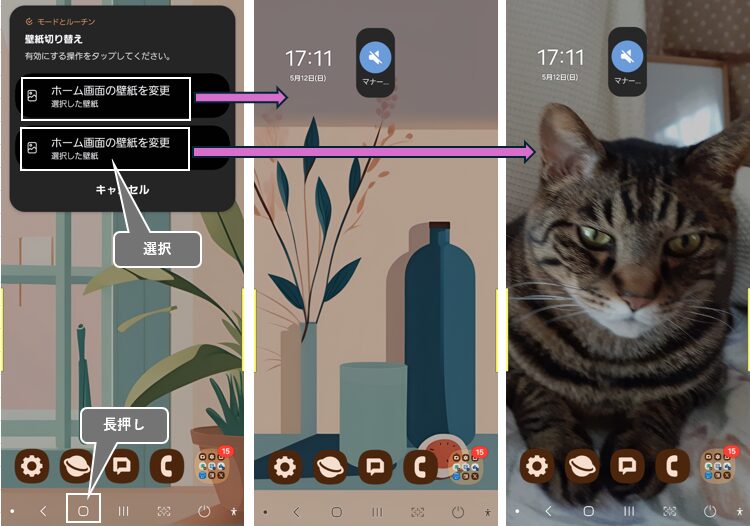
※選択した壁紙に名前を付けることができないのが残念なところです。





